Einstellen des Seitenlayouts
Sie können das Seitenlayout für das gesamte Dokument auswählen.
|
HINWEIS
|
|
Weitere Informationen zum Festlegen eines Seitenlayouts für ein bestimmtes Kapitel, das vom Layout des übrigen Dokuments verschieden ist, finden Sie hier:
Wenn in den Einstellungen für das Ausgabepapierformat [Automatisch (Format)] ausgewählt ist, wird das Seitenlayout in [1 auf 1] geändert.
|
1.
Wählen Sie das Muster für das Seitenlayout unter [Layouteinstellungen] auf der Registerkarte [Druckeinst.] in der Detailansicht aus.
Oder klicken Sie im Menüband auf  (Seitenlayout) und wählen Sie das Seitenlayout aus.
(Seitenlayout) und wählen Sie das Seitenlayout aus.
 (Seitenlayout) und wählen Sie das Seitenlayout aus.
(Seitenlayout) und wählen Sie das Seitenlayout aus.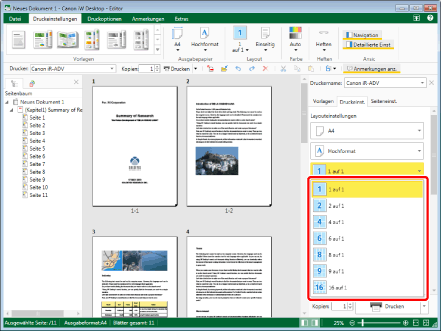
Das Arbeitsfenster wird entsprechend den ausgewählten Seitenlayouteinstellungen aktualisiert.
Die Seitenreihenfolge wird unter dem Seitenlayout angezeigt, wenn nicht [1 auf 1], sondern eine andere Einstellung ausgewählt ist.
Fahren Sie mit Schritt 2 fort.
|
HINWEIS
|
|
Wenn die Detailansicht nicht angezeigt wird, finden Sie hier weitere Informationen:
Sie können das Seitenlayout in der Pulldown-Liste auswählen.
[1 auf 1]: eine Seite pro Blatt
[2 auf 1]: zwei Seiten pro Blatt
[4 auf 1]: vier Seiten pro Blatt
[6 auf 1]: sechs Seiten pro Blatt
[8 auf 1]: acht Seiten pro Blatt
[9 auf 1]: neun Seiten pro Blatt
[16 auf 1]: 16 Seiten pro Blatt
Dieser Vorgang kann auch über die Schaltflächen der Symbolleiste durchgeführt werden. Wenn bestimmte Schaltflächen in der Symbolleiste von Desktop Editor nicht angezeigt werden, gehen Sie wie folgt vor, um sie anzuzeigen.
|
2.
Wählen Sie die Seitenreihenfolge unter [Layouteinstellungen] auf der Registerkarte [Druckeinst.] in der Detailansicht aus.
Oder klicken Sie im Menüband auf  (Seit.r.folge) und wählen Sie die Seitenreihenfolge aus.
(Seit.r.folge) und wählen Sie die Seitenreihenfolge aus.
 (Seit.r.folge) und wählen Sie die Seitenreihenfolge aus.
(Seit.r.folge) und wählen Sie die Seitenreihenfolge aus.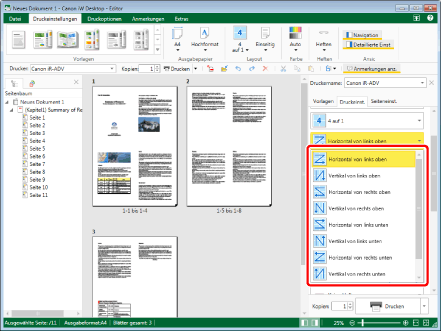
Das Arbeitsfenster wird entsprechend der ausgewählten Seitenreihenfolge aktualisiert.
|
HINWEIS
|
|
Wenn Sie [2 auf 1] für das Seitenlayout ausgewählt haben, stehen je nach Ausgabepapierausrichtung unterschiedliche Reihenfolgen zur Auswahl.
Ausrichtung im Hochformat: [Oben nach unten] oder [Unten nach oben]
Ausrichtung im Querformat: [Links nach rechts] oder [Rechts nach links]
Wenn Sie für das Seitenlayout nicht [2 auf 1], sondern eine andere Einstellung ausgewählt haben, stehen Ihnen in der Pulldown-Liste folgende Reihenfolgen zur Auswahl:
[Horizontal von links oben]
[Vertikal von links oben]
[Horizontal von rechts oben]
[Vertikal von rechts oben]
[Horizontal von links unten]
[Vertikal von links unten]
[Horizontal von rechts unten]
[Vertikal von rechts unten]
Wenn bestimmte Befehle im Menüband von Desktop Editor nicht angezeigt werden, gehen Sie wie folgt vor, um sie anzuzeigen.
Dieser Vorgang kann auch über die Schaltflächen der Symbolleiste durchgeführt werden. Wenn bestimmte Schaltflächen in der Symbolleiste von Desktop Editor nicht angezeigt werden, gehen Sie wie folgt vor, um sie anzuzeigen.
|